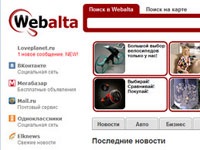
Як видалити Вебальта з усіх браузерів?
Без пошукових систем в інтернеті нікуди. Вони перші помічники користувача: Google, Bing, Yandex - все залежить від завдань і, звичайно ж, симпатій користувача. Але, от біда, є й інші «пошуковики» (так, саме в лапках!) - вкрай сумнівні і далеко небезпечні - такі як Webalta. Навряд чи в усьому Рунеті знайдеш хоч одного користувача, якому б подобався цей сервіс і який їм би користувався. Більш того - з ним асоціюються лише негативні емоції.
Отже, якщо ця зараза причепилася до вашого ПК, наберіться терпіння і виконуйте нижчеописаних кроків.
Увага! Якщо у вас немає ні найменшого бажання копатися в надрах операційної системи, або ви не впевнені, що зробите все правильно, тоді спробуйте скористатися спец.утілітамі для видалення Вебальта: avast! Browser Cleanup або Malwarebytes Anti-Malware. Але буває і таке, що «чистильник» не справляється з поставленим завданням (все залежить від конкретного випадку інфікування ОС). Тоді краще покличте фахівця з налаштування ПК!
Інструкція з видалення
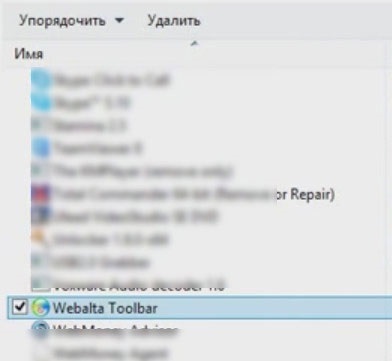
2. Проскануйте систему штатними засобами ОС, щоб позбутися від залишилися файлів і папок Вебальта:
- клікніть іконку «Мой компьютер» або натисніть комбінацію клавіш «Win» + «E»;
- в правій верхній частині вікна введіть в пошуковий рядок «webalta», а потім натисніть «ENTER»;
- дочекайтеся закінчення сканування і видаліть всі об'єкти, що мають відношення до нав'язливого сервісу.
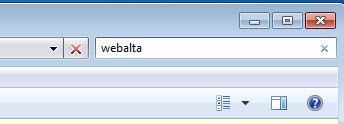
3. Очистіть реєстр.
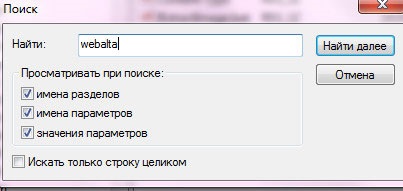
4. Проаналізуйте властивості ярликів всіх браузерів, які тільки є в системі, на предмет сторонніх записів в поле "Об'єкт".
- наведіть курсор на ярлик, натисніть праву кнопку мишки;
- в меню виберіть опцію «Властивості»;
- проаналізуйте запис в рядку «Об'єкт»: необхідно видалити всі сторонні посилання (якщо такі присутні).
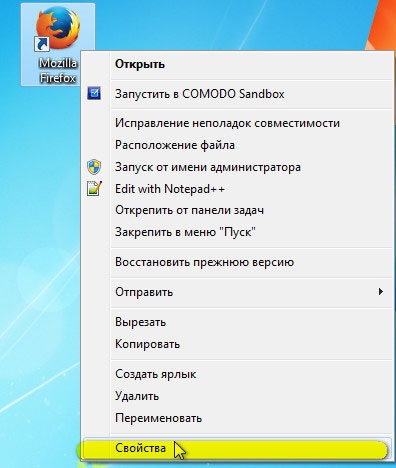
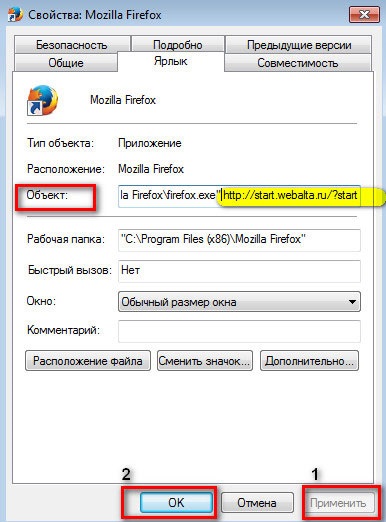
5. Зайдіть в меню налаштувань кожного браузера і встановіть в опції «Домашня сторінка» посилання на пошуковик в якому ви віддаєте перевагу працювати.
- Firefox: «Інструменти» >> «Налаштування» >> вкладка «Основні»;
- Google Chrome: «Налагодження та управління ...» (іконка у вигляді трьох смужок) >> «Налаштування» >> розділ «Початкова група» опція «додати» / розділ «Зовнішній вигляд» опція «змінити»;
- Internet Explorer: «Сервіс» >> «Властивості оглядача» >> «Загальні»;
- Opera: головне меню (символ браузера) >> «Налаштування» >> «Загальні ...» >> вкладка «Основні» >> настройка «Домашня:».
Увага! Цих п'яти кроків може бути досить, щоб повністю видалити Вебальта з системи. Перезавантажте ПК і перевірте роботу браузерів. Якщо все добре - на тому й добре! А якщо немає - то пак чудо-пошуковик знову на екрані - виконуйте другу частину інструкції: вона призначена для особливо важких випадків.
6. Проскануйте програмний код готельних файлів інтернет-оглядача на присутність посилань Вебальта (для кожного браузера використовуються різні способи очищення).
Mozilla Firefox:
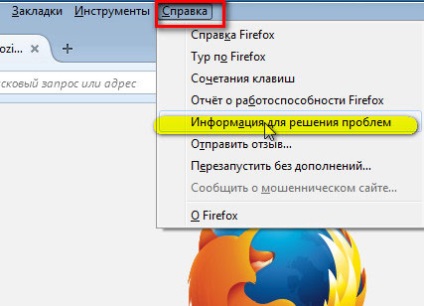
Натисніть кнопку «Показати папку».
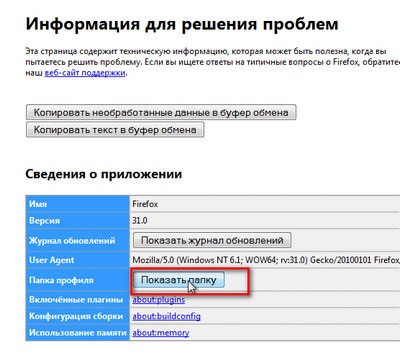
Знайдіть в директорії FF файл sessionstore.js і відкрийте його за допомогою текстового блокнота Notepad або AkelPad (можна використовувати системний, але в ньому не так зручно працювати).
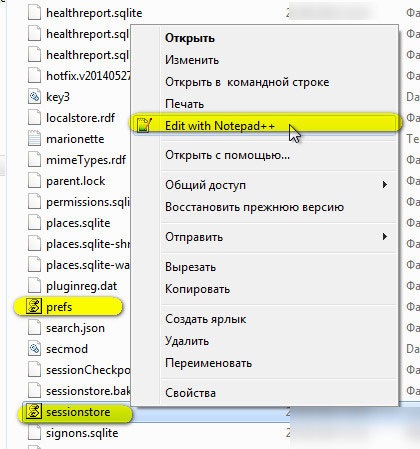
- Увімкніть пошуку (Ctrl + F).
- Напишіть в рядку «Знайти:" ім'я сервісу - «webalta».
- Запустіть сканування (кнопка «Знайти все в поточному ...»).

Збережіть файл (інакше зміни не вступлять в силу!).
Знайдіть файл prefs.js і виконайте в ньому такі ж дії, як і в sessionstore.js.
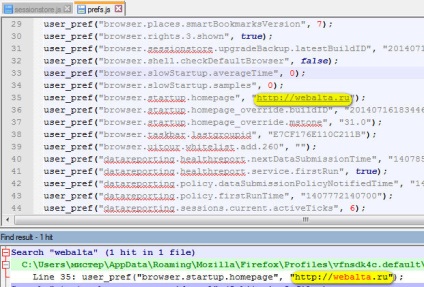
Google Chrome:
- налаштуйте Windows таким чином, щоб було видно приховані папки і файли ( «Пуск» >> «Панель управління» >> «Параметри папок»);
- клікніть в системному розділі (диск С) папку «Користувачі»;
- зайдіть в свій профіль ( «Ім'я користувача»);
- дотримуйтесь в директорію браузера шляхом AppData >> Local >> Google >> Chrome >> User Data >> Default;
- знайдіть файл «Preferences» і відкрийте його в блокноті;
- скористайтеся функцією пошуку, щоб відшукати і видалити шкідливі витівки Вебальта. Не забудьте замість них прописати посилання на «правильний» пошуковик.
- збережіть файл.
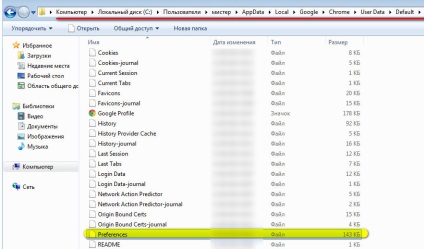
- в рядку меню «Пуск» напишіть% WINDIR%;
- у вікні, в пошуку (опція вгорі праворуч) введіть operaprefs;
- запустіть сканування (клавіша «ENTER»);
- всі знайдені системою файли зі словом «operaprefs» (як правило, вони мають розширення .ini), також відкрийте в блокноті і проскануйте на предмет будь-яких згадок про Webalta. Всі знайдені записи відповідно потрібно видалити.
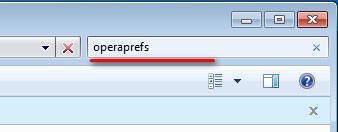
Тепер, після глобальної чистки і «хірургічного втручання» в програмний код, необхідно перезавантажити Windows і по черзі запустити кожен браузер. Якщо всі вищеописані дії були виконані вірно, самоустановівшійся шкідливий пошуковик зникне. З очей геть і з системи теж!
Якщо все «OK!», Вдихніть з полегшенням, шановний користувач - адже ваш ПК здоровий. І надалі будьте уважні під час інсталяції програм і інтернет-серфінгу.